手机百度网盘离线下载在什么地方 手机百度网盘离线下载的步骤
更新时间:2024-02-12 11:06:07作者:qiaoyun
百度网盘不仅有电脑版,还有手机版,所以许多人也都会在手机上使用百度网盘,但是有时候想要使用离线下载,只是很多人并不知道手机百度网盘离线下载在什么地方吧,其实操作方法并不会难,如果你有需要的话,可以跟随着笔者的步伐一起来看看手机百度网盘离线下载的步骤。
具体步骤如下:
1、首先打开百度网盘app,找到“推荐工具”。
2、查看其中有没有离线下载,如果没有就往左边滑动。
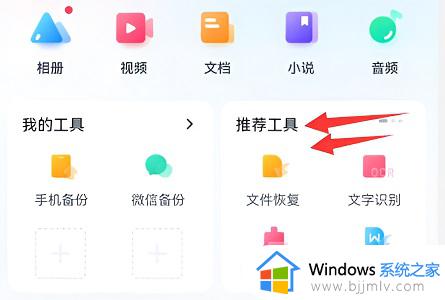
3、滑动后,就能找到“离线下载”了。
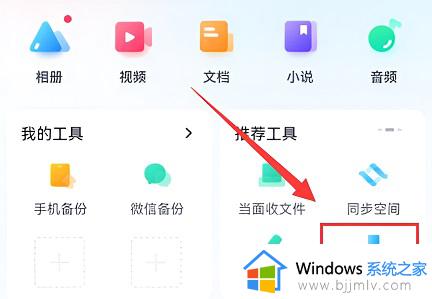
4、点开后,需要先选择使用链接或bt文件下载并“确定”
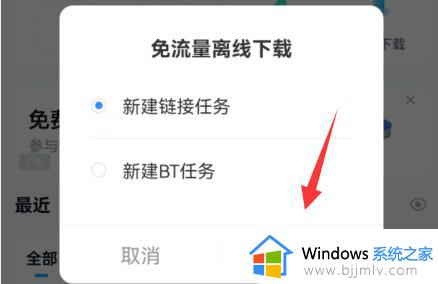
5、随后填入链接或导入bt文件。
6、最后选择下载位置点击“保存到网盘”就可以开始离线下载了。
以上给大家介绍的就是手机百度网盘离线下载的详细内容,有需要的用户们可以参考上面的方法步骤来进行操作,希望帮助到大家。
手机百度网盘离线下载在什么地方 手机百度网盘离线下载的步骤相关教程
- 百度网盘手机电脑退出账号怎么退 百度网盘手机电脑退出账号的步骤
- 百度网盘怎么登录百度账号 百度网盘登录百度账号的步骤
- 手机的百度网盘怎么倍速播放 百度网盘手机倍速播放方法
- iphone百度网盘下载的文件在哪 苹果手机百度网盘下载的文件在什么位置
- 手机百度网盘的隐藏文件在哪里 手机百度网盘怎么找隐藏文件
- 百度网盘文件如何导出到苹果手机 怎么把百度网盘的文件导入苹果手机
- 阿里云盘如何转到百度网盘 阿里云盘转到百度网盘的步骤
- 百度网盘里的相片怎么保存到手机 百度云盘里的照片如何保存到手机相册里
- 百度网盘如何把音乐传到qq音乐手机上 百度网盘音乐怎么导入手机qq音乐
- 手机百度网盘打不开了怎么办 手机百度网盘无法打开如何解决
- 惠普新电脑只有c盘没有d盘怎么办 惠普电脑只有一个C盘,如何分D盘
- 惠普电脑无法启动windows怎么办?惠普电脑无法启动系统如何 处理
- host在哪个文件夹里面 电脑hosts文件夹位置介绍
- word目录怎么生成 word目录自动生成步骤
- 惠普键盘win键怎么解锁 惠普键盘win键锁了按什么解锁
- 火绒驱动版本不匹配重启没用怎么办 火绒驱动版本不匹配重启依旧不匹配如何处理
电脑教程推荐
win10系统推荐